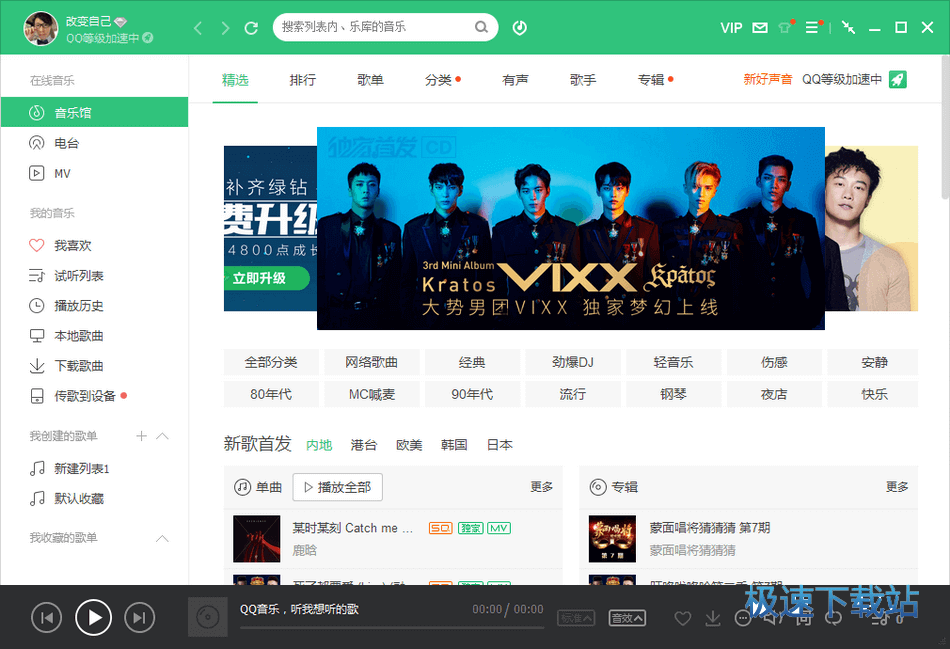qq音乐透明皮肤怎么设置? qq音乐透明皮肤设置教程
时间:2017-09-06 16:59:57 作者:琪琪 浏览量:24

最近,qq透明皮肤挺火的,有的朋友就在问QQ音乐透明皮肤怎么设置呢?不少朋友还不是很清楚吧。今天,小编给大家带来qq音乐透明皮肤设置教程,一起来看看吧!
第一步:请亲们确保你的QQ音乐是最新版本的;
第二步:下载qq音乐透明皮肤;
第三步: 解压
把这个文件解压到你QQ音乐的文件夹里面有个QQMusicSkin的文件夹里面。
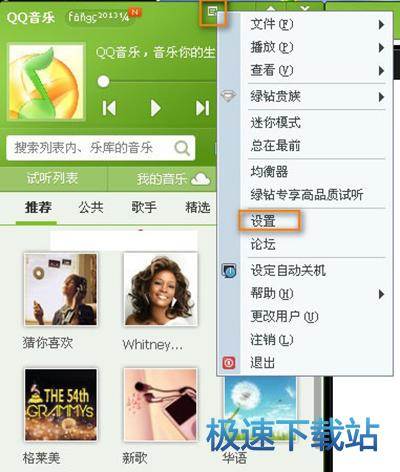
第四步:
这一切的工作都要在QQ音乐关闭下进行,如果没有会有点麻烦哦。
然后打开QQ音乐,打开设置——高级设置——皮肤和颜色——
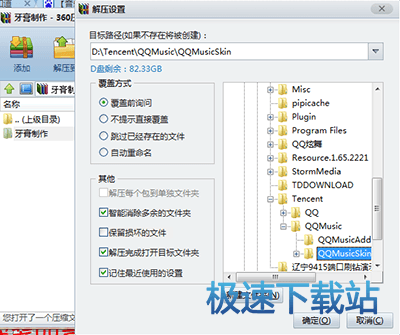
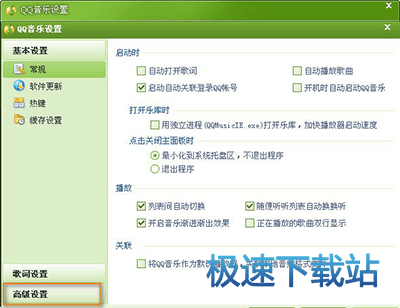
然后选择qq音乐透明皮肤补丁文件,最后确实即可。
QQ音乐 16.53.4 官方版
- 软件性质:国产软件
- 授权方式:免费版
- 软件语言:简体中文
- 软件大小:49732 KB
- 下载次数:9145 次
- 更新时间:2019/4/5 0:31:22
- 运行平台:WinAll...
- 软件描述:想要找优质的音乐资源,但是现在的音乐不像以前,随便都能下载。今天极速小编给大家推... [立即下载]
相关资讯
相关软件
电脑软件教程排行
- 怎么将网易云音乐缓存转换为MP3文件?
- 比特精灵下载BT种子BT电影教程
- 土豆聊天软件Potato Chat中文设置教程
- 怎么注册Potato Chat?土豆聊天注册账号教程...
- 浮云音频降噪软件对MP3降噪处理教程
- 英雄联盟官方助手登陆失败问题解决方法
- 蜜蜂剪辑添加视频特效教程
- 比特彗星下载BT种子电影教程
- 好图看看安装与卸载
- 豪迪QQ群发器发送好友使用方法介绍
最新电脑软件教程
- 生意专家教你如何做好短信营销
- 怎么使用有道云笔记APP收藏网页链接?
- 怎么在有道云笔记APP中添加文字笔记
- 怎么移除手机QQ导航栏中的QQ看点按钮?
- 怎么对PDF文档添加文字水印和图片水印?
- 批量向视频添加文字水印和图片水印教程
- APE Player播放APE音乐和转换格式教程
- 360桌面助手整理桌面图标及添加待办事项教程...
- Clavier Plus设置微信电脑版快捷键教程
- 易达精细进销存新增销售记录和商品信息教程...
软件教程分类
更多常用电脑软件
更多同类软件专题